У цій статті мова піде про маршрутизатор Netgear R6300. Головна його відмінність від інших роутеров- одна з найшвидших Wi-Fi мереж 1300 Гб / сек, це досягається шляхом використовуючи Wi-Fi стандарт ac. Відразу варто відзначити, щоб отримати таку високу швидкість на вашому комп'ютері / ноутбуці / планшеті повинен бути встановлений Wi-Fi модуль підтримує стандарт IEEE ac. Крім цього в маршрутизаторі є два USB порту, до яких можна підключити флешку або зовнішній жорсткий диск, принтер і зробити їх доступними будь-якого пристрою в локальній мережі.
При покупці цього роутера в його комплектацію входіт- роутер, зовнішній блок живлення 12 В 5 А, гігабітний патч-корд, інструкція по швидкому настроюванню.

Весняне Netgerar R6300 виглядає досить екстравагантно і відрізняється від традиційного уявлення про роутере (коробочка з антенами). Але у його зовнішності є мінуси, зокрема лицьова сторона маршрутизатора легко дряпається і залишає відбитки пальців, що псує зовнішній вигляд пристрою. Ну так не будемо зупинятися на зовнішності, оскільки його купують не для того, що б милуватися.
Його технічні характеристики:
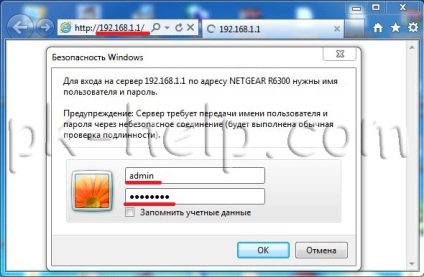
Потрапляємо на web інтерфейс маршрутизатора, де бачимо інформацію про стан пристрою-статус підключення до мережі Інтернет, стан бездротових мереж, стан підключених клієнтів, настройки батьківського контролю, функції ReadyShare і стан гостьовій мережі.
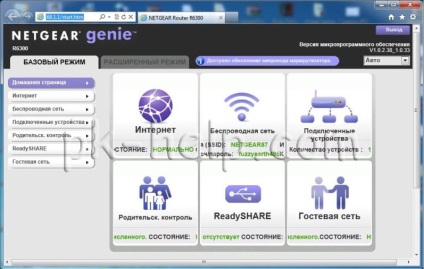
Насамперед необхідно налаштувати інтернет, для цього підключаєте мережевий кабель інтернету в порт WAN маршрутизатора. Якщо вам для підключення до інтернету необхідно ввести логін і пароль, переходите на вкладку "Інтернет", і справа відповідаєте на питання "Чи потрібна при підключенні до Інтернету ввести ім'я користувача і пароль" - "Так", далі необхідно вибрати Тип підключення і ввести логін і пароль (роутер підтримує підключення по PPTP, PPPoE, L2TP), більш детально інформацію про налаштування Інтернету, можете дізнатися у свого провайдера.
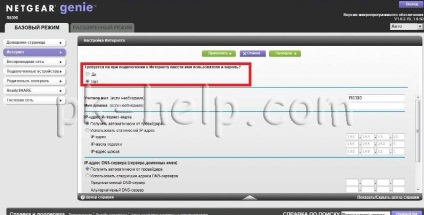
Оновлення прошивки на Netgear R6300.
Після того, як вдалося налаштувати Інтернет, рекомендую оновити прошивку, для цього переходите в "Розширений режим" - "Адміністрування" - "Оновлення маршрутизатора". натискаєте кнопку "Перевірити".

Якщо є оновлення, вам буде запропоновано оновити ваш маршрутизатор, варто зауважити зручності у роутерів Netgear, на відміну від інших, на них немає необхідності завантажувати прошивку окремо і вказувати її в натройках- роутер сам перевіряє і сам встановлює прошивку по одному кліки миші. Якщо оновлення доступно, натискаємо "Так", через кілька секунд роутер перевантажиться і свіжа прошивка буде встановлена.
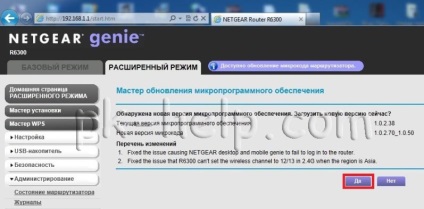
Налаштування Wi-Fi мережі на Netgear R6300.
Тепер можна приступити до налаштування Wi-Fi, для цього натискаєте на "Бездротові мережі". Справа у вікні налаштувань бездротових мереж, вибираєте
Ім'я (SSID) - вписуєте ім'я майбутньої Wi-Fi мережі, наприклад HOME Wi-Fi або залишаєте вказане.
Канал залишаєте "Авто".
Режим вибираєте максімальний- 450 Мбіт / сек, параметри безпеки залишаєте WPA2-PSK (AES). якщо вибрати "Відсутня", то до вашої мережі можна буде підключитися без пароля- це не безпечно, якщо вибрати WPA2-PSK (TKIP) або WPA2-PSK (TKIP) + WPA2-PSK (AES). то ваша бездротова мережа буде обмежена швидкістю 54 Мбіт / сек.
У рядку "Фраза-пароль" прописуєте пароль, який буде використовуватися для підключення до Wi-Fi мережі.
Здавалося б настройка Wi-Fi мережі закінчена, але немає, тепер необхідно налаштувати Wi-Fi на частоті 5 ГГц, для цього опускаетесь нижче і вказуєте параметри подібні як описані вище, за винятком швидкості- вказуємо максимальну 1300 Мбіт / сек.
Приклад налаштування Wi-Fi для частоти 2,4 ГГц
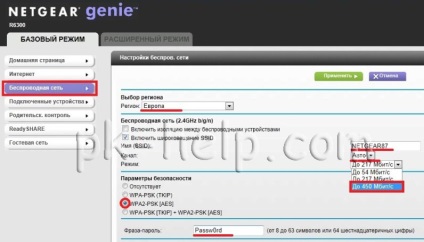
Приклад налаштування Wi-Fi для частоти 5 ГГц
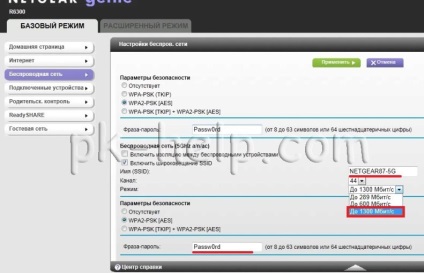
Якщо є необхідність зробити гостьову Wi-Fi мережу, тобто другу мережу, яка не буде пов'язана з основною (використовується найчастіше для того щоб обмежити користувачів до неї підключених від локальних ресурсів, надавши їм тільки вихід в Інтернет). Для її установки необхідно перейти на вкладку "Гостьова мережу" і вказати необхідні налаштування (найчастіше в цій мережі відключають пароль).
Налаштування мережевої папки на Netgear R6300.
Перед тим як приступити до підключення USB пристрою до Netgear R6300, необхідно перевірити чи доступне підключення через USB порт, для цього на веб інтерфейсі маршрутизатора зайдіть в "Розширений режим" - "Додаткові налаштування" - "Налаштування USB порту" в рядку "Включити будь USB -пристрій, підключений до USB-порту "має стояти" Так "або підключається пристрій має бути додано в Довірені пристрої.
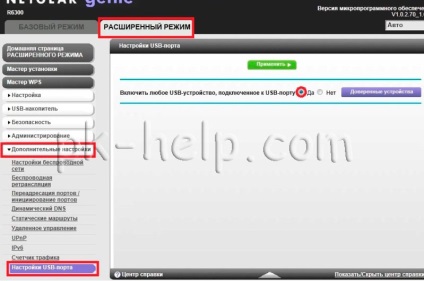
Маршрутизатор підтримує роботу з файловими системами FAT32, NTFS, EXT2, EXT3, HFS +. Тому до нього можна без проблем підключити USB флешку або USB зовнішній диск (протестовано на USB жорсткому 500 Гб) і працювати з ним. Підключивши USB накопичувач, натисніть на web- інтерфейсі "ReadySHARE" ви побачите підключений пристрій, в даному прикладі USB зовнішній жорсткий диск.
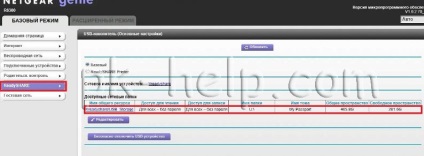
Як видно з таблиці, тепер цей пристрій є по кулі \\ readyshare. Спробуйте в Windows натиснути кнопку "Пуск" і в рядку пошуку ввести \\ readyshare.

Вам відкриється папка з вашим диском, натиснувши на неї ви перейдете до вмісту USB диска / USB флешки.
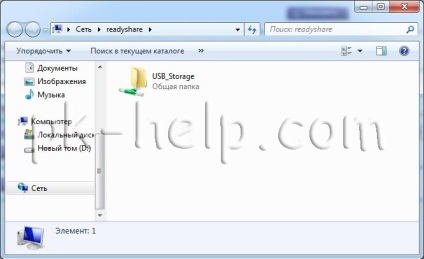
Варто доповнити, що ви можете зробити загальним не тільки весь диск або флешку, але і яку любо папку, для цього необхідно натиснути кнопку "Редагувати" і вказати необхідну директорію, крім цього можна встановити пароль на мережеву папку.
Перше, що необхідно зробити це перевірити включена служба медіа-сервера. Для цього на web інтерфейсі перейдіть в "Розширений режим", вибираємо "USB- накопичувач" - "Медіа-сервер" і дивимося чи варто галочка "Включити медіа сервер", якщо немає, необхідно поставити.
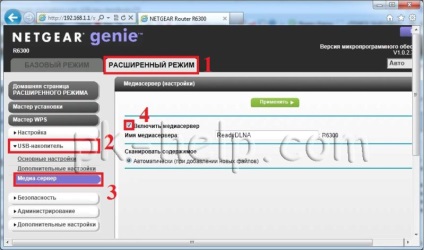
Тепер вмикаємо телевізор з підтримкою DLNA і перевіряємо. Для роботи DLNA варто перевірити, щоб загальний мережевий диск / флешка ні запаролено, інакше телевізор не зможе "побачити" файли.
При тестах по DLNA вдалося відтворити MKV фільми розміром до 20 Гб, такий же результат показує зовнішній мережевий диск Seagate Central.
Підключення принтера до Netgear R6300
Для того, що б налаштувати мережевий принтер, через Netgear R6300, необхідно:
- Підключити USB-принтер до порту USB маршрутизатора відповідним кабелем.
- Встановити програмний драйвер USB-принтера на кожен комп'ютер, який буде використовувати цей принтер.
Якщо у вас немає драйвера, зайдіть на сайт виробника і скачайте свіжу версію драйвера.
- На кожен комп'ютер, який буде використовувати цей принтер, завантажте і встановіть утиліту ReadySHARE® Printer.
Після її установки відкрийте програму, виберіть мову інтерфейсу, оскільки російського немає, доведеться задовольнятися англійським.
У вікні програми ви побачите підключений принтер, виберіть його і натисніть кнопку "Connect".
Після підключення можете користуватися принтером.
Ви можете не купуючи пристрій запустити Емулятор веб-інтерфейсу Netgear R6300 і подивитися як виглядають налаштування на веб інтерфейсі.
Після конфігурації роутера, можна приступити до налаштування локальної мережі на Windows XP або Windows 7. зробити мережеву папку або налаштувати мережевий принтер.